
Ztráta smartphonu nebo tabletu s Androidem může být stresující, protože dnes máte pocit, že je na tom celý váš život. Funkce Najít moje zařízení od Googlu (dříve Správce zařízení Android) vám pomůže najít a v případě potřeby vzdáleně uzamknout váš smartphone, tablet a chytré hodinky nebo dokonce zařízení vymazat v případě krádeže nebo poté, co jste se vzdali jeho hledání . Následující pokyny by měly platit bez ohledu na to, kdo vyrobil váš telefon Android: Google, Huawei, Xiaomi atd., S výjimkou Samsungu, který má jiný proces.
Jak nastavit Google Najít mé zařízení
Službu Najít moje zařízení Google můžete nastavit na kterémkoli ze svých zařízení Android a poté jej použít k vyhledání zařízení z počítače nebo jiného zařízení Android pomocí aplikace Najít mé zařízení. Přihlaste se do aplikace pomocí svých přihlašovacích údajů Google a získáte stejné prostředí jako na počítači. Existuje několik požadavků. Zařízení musí:
- Být na
- Přihlaste se ke svému účtu Google
- Být připojeni k Wi-Fi nebo mobilním datům
- Buďte viditelní na Google Play
- Povolte služby určování polohy
- Nechte funkci Najít moje zařízení zapnutou
Zde je návod, jak zkontrolovat, že jste zařízení nastavili správně. Povolení služeb určování polohy sníží výdrž baterie. Chcete-li zařízení vzdáleně zamknout a vymazat, nejsou nutné informace o jeho poloze.
-
Zapněte zařízení.
-
Chcete-li se dostat, dvakrát potáhněte dolů z horní části obrazovky Rychlé nastavení a ujistěte se buď Wi-Fi nebo Mobilní data je zapnutý (nebo obojí).
-
Jít do Nastavení.
-
Klepněte na Google > Účet Google.
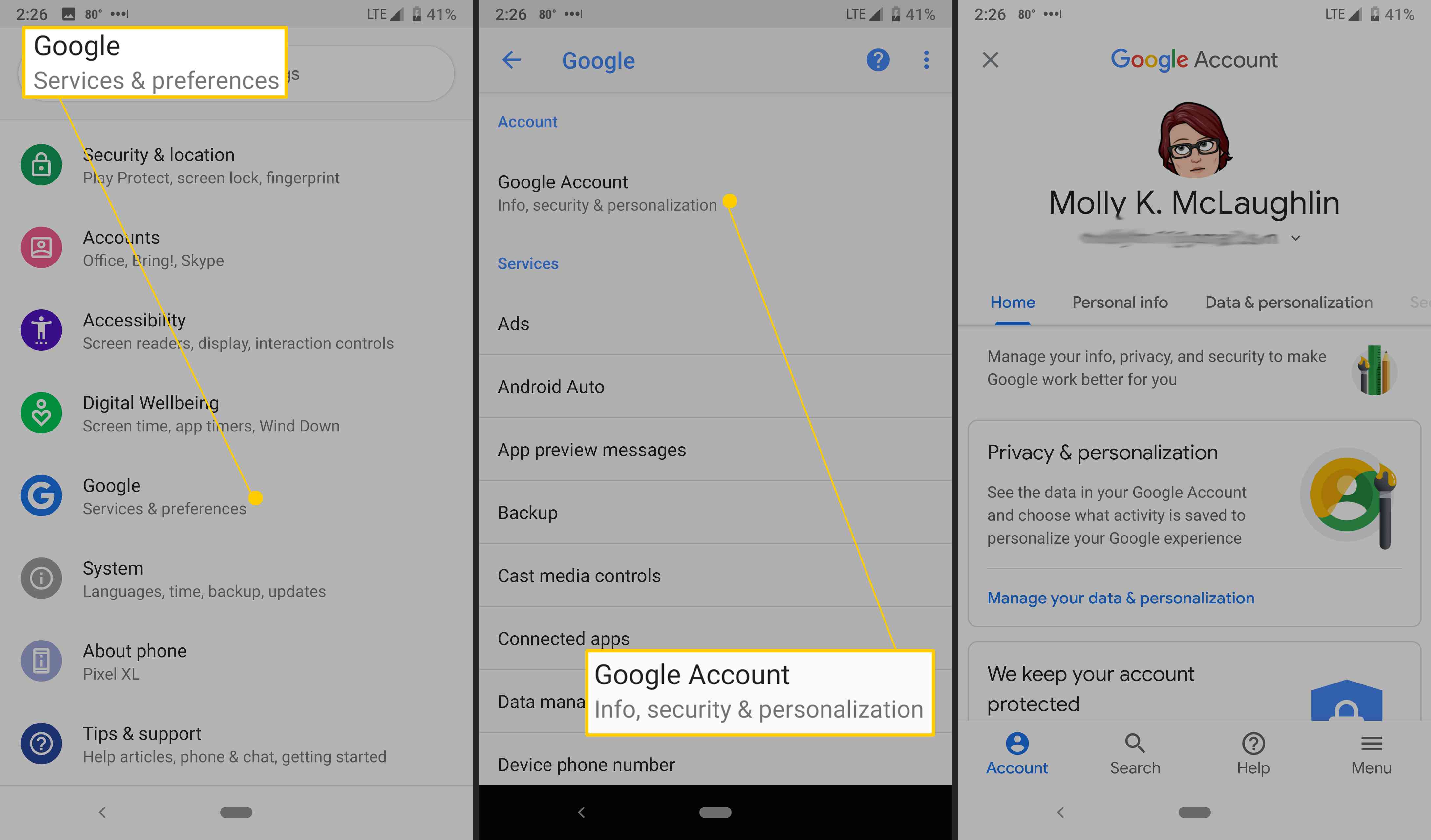
Pokud jste přihlášeni, v horní části stránky se zobrazí vaše jméno a adresa Gmailu. Pravděpodobně jste již dostali upozornění, pokud se potřebujete přihlásit.
-
Klepněte na Zabezpečení a umístění. Na některých telefonech možná budete muset klepnout Google > Bezpečnostní.
-
Pod Najít moje zařízení řekne Zapnuto nebo Vypnuto. Pokud je vypnuto, klepněte na Najít moje zařízení a přepněte přepínač do polohy Na.
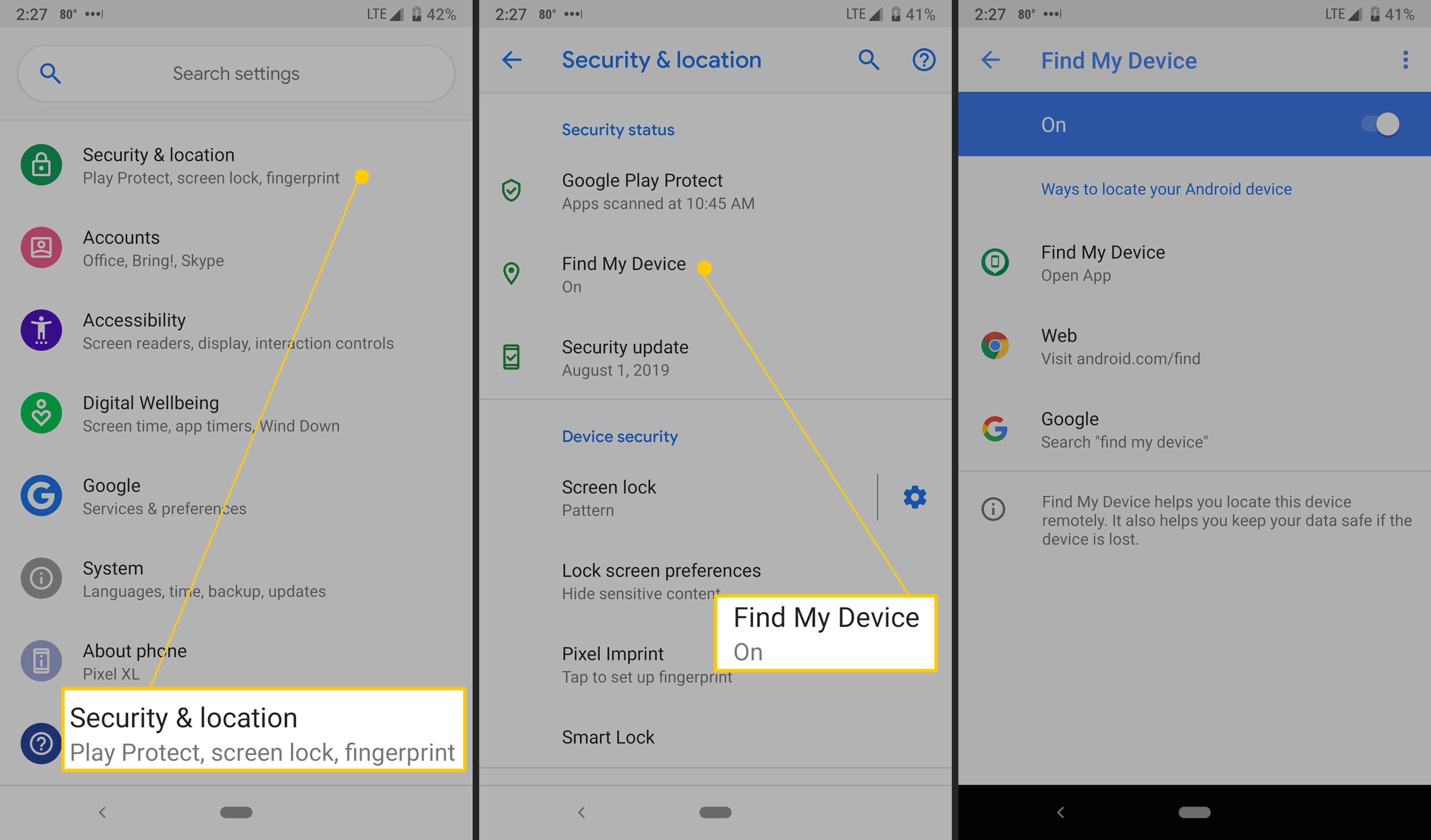
-
Jít zpět k Zabezpečení a umístění a přejděte dolů na ikonu Soukromí sekce.
-
Pod Umístění, řekne Zapnuto nebo Vypnuto. Pokud je vypnuto, klepněte na Umístění a přepněte přepínač do polohy Na. Zde vidíte nedávné žádosti o polohu z aplikací v telefonu.
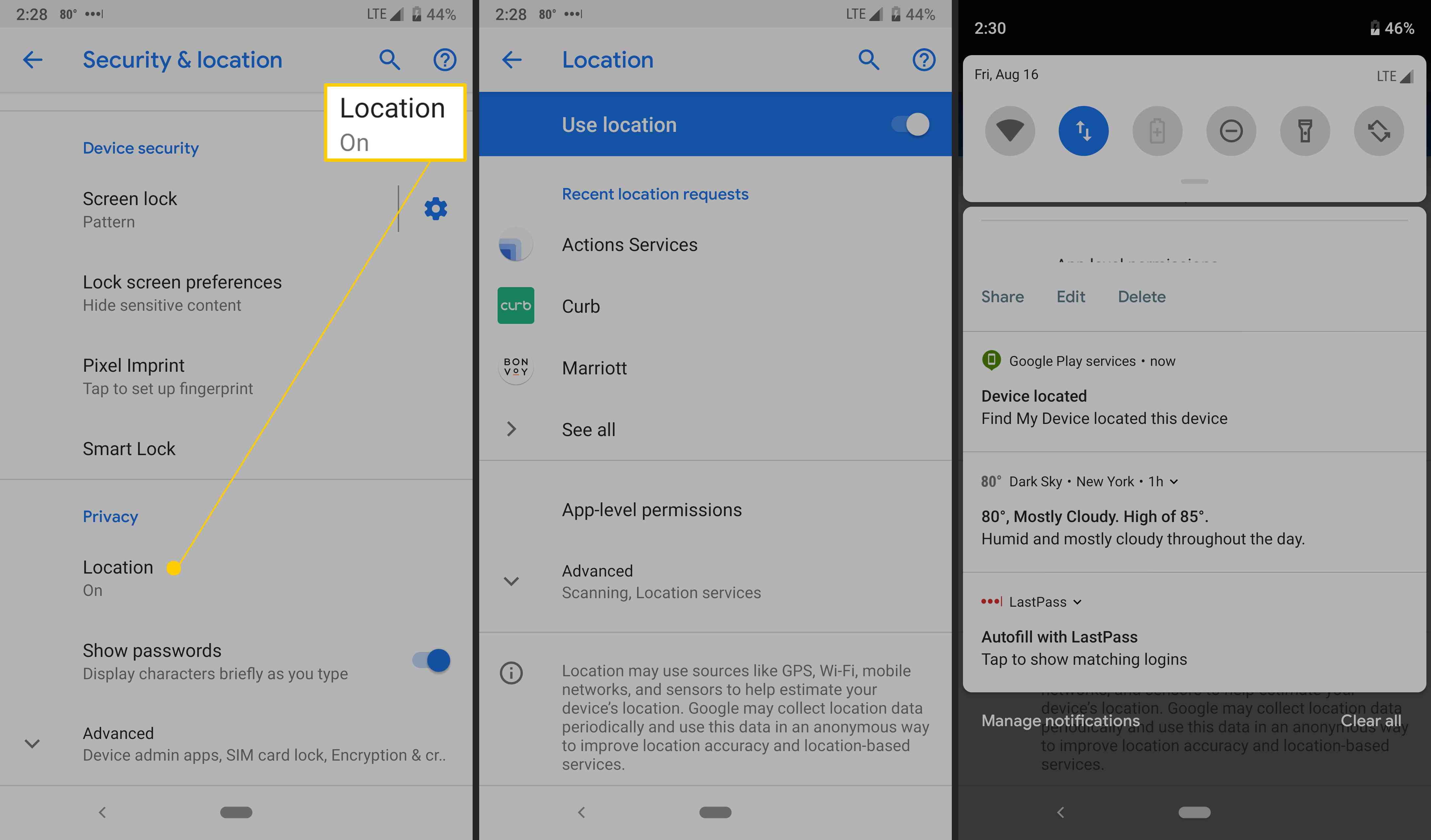
-
Ve výchozím nastavení je váš telefon viditelný na Google Play, ale je možné ho skrýt. Chcete-li zkontrolovat stav svého zařízení na Google Play, přejděte na play.google.com/settings. Na této stránce uvidíte seznam svých zařízení. Pod Viditelnost, vyberte Zobrazit v nabídkách.
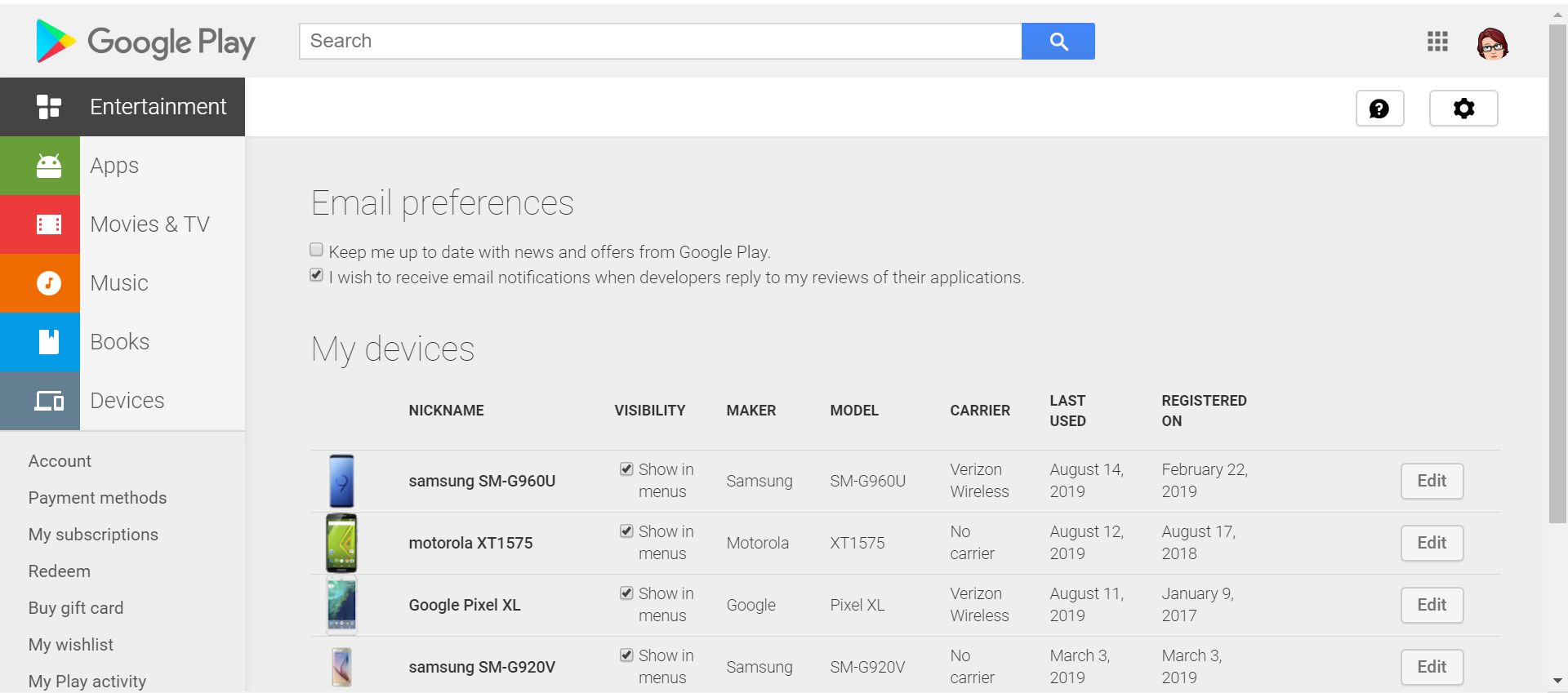
Jak používat Google Najít mé zařízení
Pokaždé, když použijete funkci Najít moje zařízení, obdržíte upozornění na sledované zařízení. Pokud se vám zobrazí toto upozornění a tuto funkci jste nepoužili, je dobré změnit heslo a povolit dvoustupňové ověření ve vašem účtu Google, pokud jste tak dosud neučinili.
-
Začněte otevřením karty prohlížeče, poté přejděte na google.com/android/find a přihlaste se ke svému účtu Google.
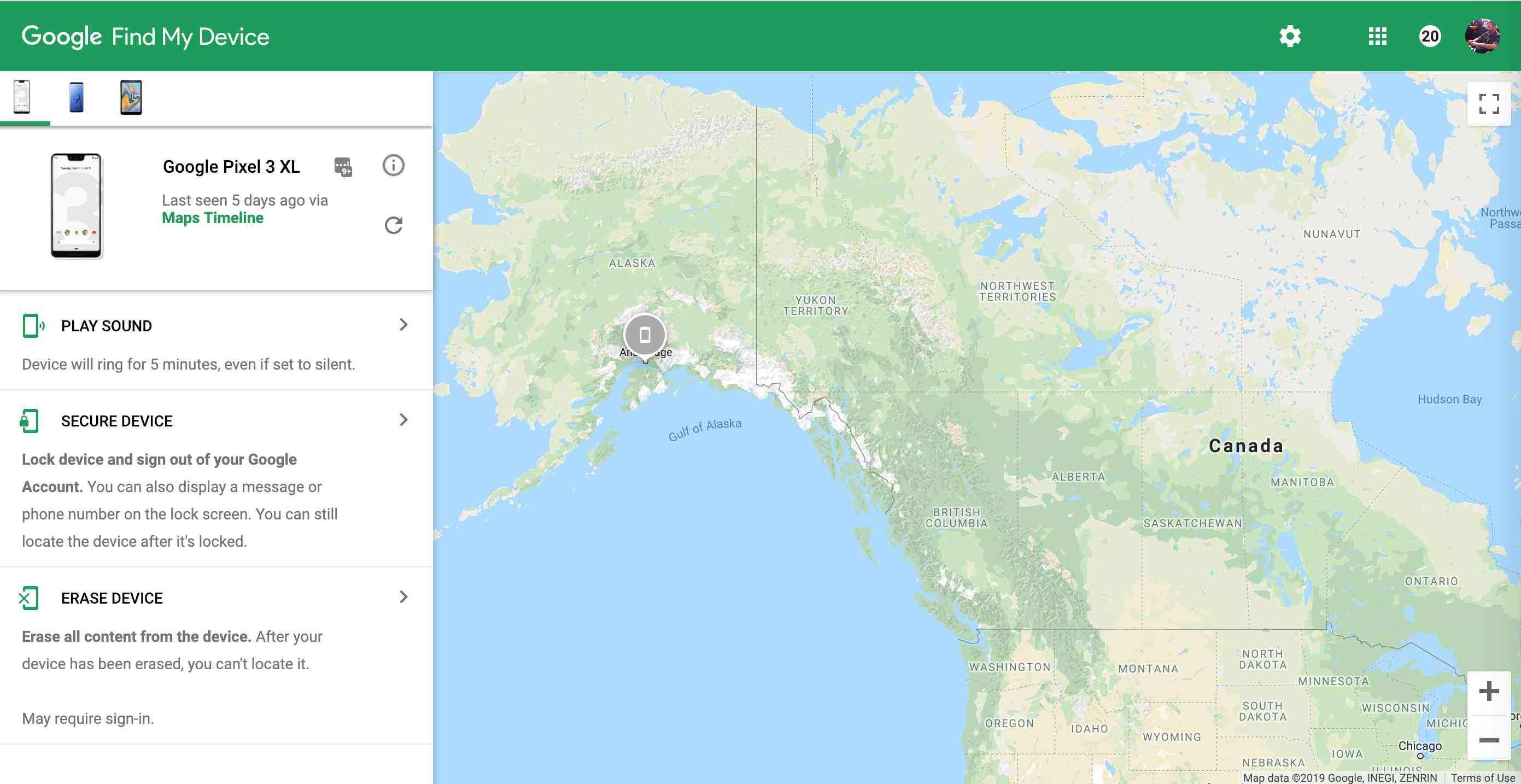
Pokud vaše zařízení nenajde a máte ho po ruce, ujistěte se, že jste správně provedli všechny výše uvedené kroky.
-
Funkce Najít moje zařízení se pokusí detekovat váš smartphone, chytré hodinky nebo tablet. Pokud jsou zapnuty služby určování polohy, funkce Najít mé zařízení odhalí jejich polohu. Pokud to funguje, uvidíte mapu s odhozeným špendlíkem v místě zařízení. Na levé straně obrazovky jsou karty pro každé zařízení, které jste připojili k účtu Google. Pod každou kartou je název modelu vašeho zařízení, čas, kdy bylo naposledy nalezeno, síť, ke které je připojeno, a zbývající výdrž baterie.
-
Jakmile spustíte funkci Najít mé zařízení, můžete provést jednu ze tří věcí:
- Přehrát zvuk: Nechte svůj Android přehrávat zvuk, i když je nastaven na tichý režim.
- Zabezpečené zařízení: Pokud si myslíte, že je zařízení ztraceno nebo odcizeno, můžete jej na dálku zamknout. Volitelně můžete na uzamknutou obrazovku přidat zprávu a telefonní číslo pro případ, že by ji někdo našel a chtěl zařízení vrátit.
- Vymazat zařízení: Pokud si nemyslíte, že své zařízení dostáváte zpět, můžete ho vymazat, aby nikdo neměl přístup k vašim datům. Vymazání provede obnovení továrního nastavení na vašem zařízení, ale pokud je telefon offline, nebudete jej moci vymazat, dokud neobnoví připojení.